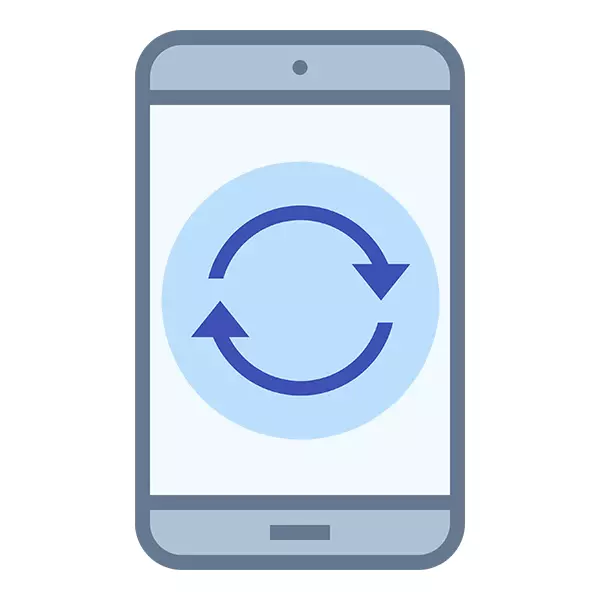
ఫ్యాక్టరీ సౌకర్యాలకు అనుకూల సెట్టింగులను రీసెట్ చేయండి పరికరంలో సేవ్ చేయబడిన మీ అన్ని డేటాను ఎత్తండి. కొన్ని సందర్భాల్లో, ఇది Android లో సెట్టింగులను తిరిగి వెళ్లడానికి అవసరం, తద్వారా ఇది సాధారణంగా సంపాదించింది. అదృష్టవశాత్తూ, అది సంక్లిష్టంగా ఏదీ లేదు.
పద్ధతి 1: రికవరీ
వాస్తవంగా అన్ని Android పరికరాల తయారీదారులు ఒక ప్రత్యేక రికవరీ మెనుని ఉపయోగించి ఫ్యాక్టరీ సెట్టింగులను శీఘ్ర రీసెట్ను అందిస్తారు మరియు కొన్ని సన్నివేశాలలో వాల్యూమ్ మరియు చేర్చడం కీలను ఉపయోగించడం.
అయితే, వాటిలో మినహాయింపులు ఉన్నాయి, ఇక్కడ, గృహ లేదా అమరిక రూపకల్పన కారణంగా, సెట్టింగులను రీసెట్ చేయడం పూర్తిగా భిన్నమైన దృష్టాంతంలో సంభవిస్తుంది. కానీ ఈ స్మార్ట్ఫోన్లు చాలా పెద్ద మినహాయింపు. మీకు సరిగ్గా అలాంటి పరికరాన్ని కలిగి ఉంటే, దానితో జతచేయబడిన పత్రాలను జాగ్రత్తగా చదవండి మరియు / లేదా తయారీదారు అందించిన మద్దతు సేవను సంప్రదించండి.
స్మార్ట్ఫోన్లో నమోదు చేయబడిన అన్ని అవసరమైన సమాచారాన్ని బ్యాకప్ చేయడానికి పని ప్రారంభించటానికి ముందు ఇది అవసరం.
సాంప్రదాయిక పరికరాల కోసం సూచనలు క్రింది విధంగా కనిపిస్తాయి (పరికర నమూనాపై ఆధారపడి చిన్న తేడాలు ఉండవచ్చు):
- గాడ్జెట్ను ఆపివేయండి.
- అదే సమయంలో, వాల్యూమ్ బటన్ బిగింపు మరియు పరికరం ఆన్ చెయ్యి. ఇక్కడ చాలా కష్టంగా ఉంది, అప్పటి నుండి, పరికరం నమూనాపై ఆధారపడి, మీరు వాల్యూమ్ బటన్ను లేదా తగ్గుదలని ఉపయోగించాలి. సాధారణంగా, మీరు నొక్కండి ఏ బటన్ కనుగొనవచ్చు, మీరు ఫోన్ కోసం డాక్యుమెంటేషన్ చేయవచ్చు. ఇది బయటపడకపోతే, రెండు ఎంపికలను ప్రయత్నించండి.
- మీరు ఒక విడదీయబడిన ఆకుపచ్చ రోబోట్ రూపంలో లోగోను చూసేంత వరకు బటన్లు ఉంచాలి.
- పరికరం ద్విపార్శ్వ కంప్యూటర్లు మరియు ల్యాప్టాప్లలో వెళుతుంది. ఈ రీతిలో, సెన్సార్ ఎల్లప్పుడూ పనిచేయదు, కాబట్టి మీరు వాల్యూమ్ బటన్ బటన్లను ఉపయోగించి అంశాల మధ్య మారడం అవసరం, మరియు ఎంపిక యొక్క నిర్ధారణ నొక్కడం బటన్ను ఉపయోగించి నిర్వహిస్తారు. ఈ దశలో మీరు "డేటా / ఫ్యాక్టరీ రీసెట్ను తుడిచివేయండి" అని ఎంచుకోవాలి. మోడల్ మీద ఆధారపడి, ఈ అంశం యొక్క పేరు కొన్ని చిన్న మార్పులకు గురవుతుంది, కానీ అర్ధం సంరక్షించబడుతుంది.
- మీరు "అవును - అన్ని యూజర్ డేటాను తొలగించండి" ఎంచుకోవలసిన కొత్త మెనులో వస్తాయి. మీరు నా మనసు మార్చుకున్నట్లయితే, మెను ఐటెమ్ను "నో" లేదా "తిరిగి వెళ్ళు" ఉపయోగించండి.
- మీరు ఇప్పటికీ రీసెట్ను కొనసాగించాలని నిర్ణయించుకున్నారని, కొన్ని సెకన్ల కోసం పరికరం హ్యాంగ్ ఔట్ మరియు బయటకు వెళ్ళవచ్చు. మీరు తరువాత, ఇది 4 వ దశలో ఉన్న ప్రారంభ మెనుకు బదిలీ చేయబడుతుంది.
- ఇప్పుడు తుది అప్లికేషన్ కోసం మీరు "ఇప్పుడు రీబూట్ సిస్టమ్" పై క్లిక్ చేయాలి.
- ఆ తరువాత, పరికరం మొదటిసారిగా మారినట్లయితే పరికరం రీబూట్ మరియు మొదలవుతుంది. అన్ని యూజర్ డేటా కొత్తగా పరిచయం ఉంటుంది.
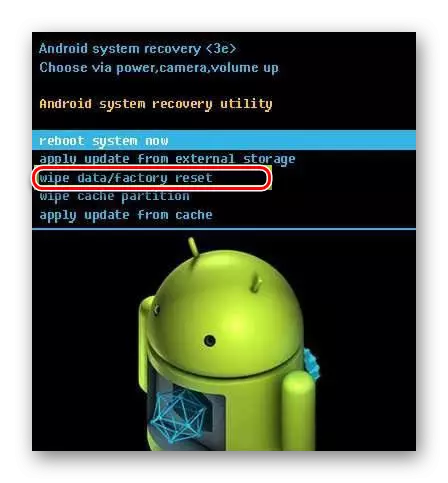
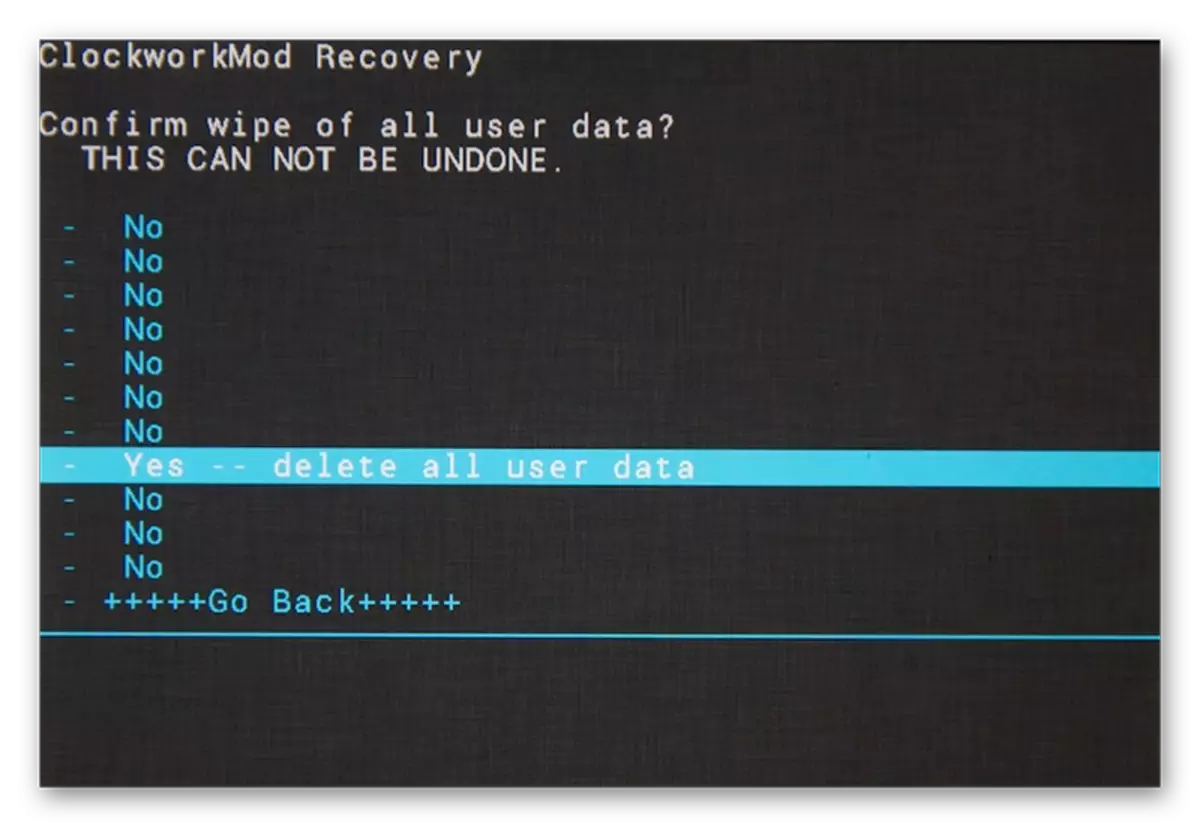
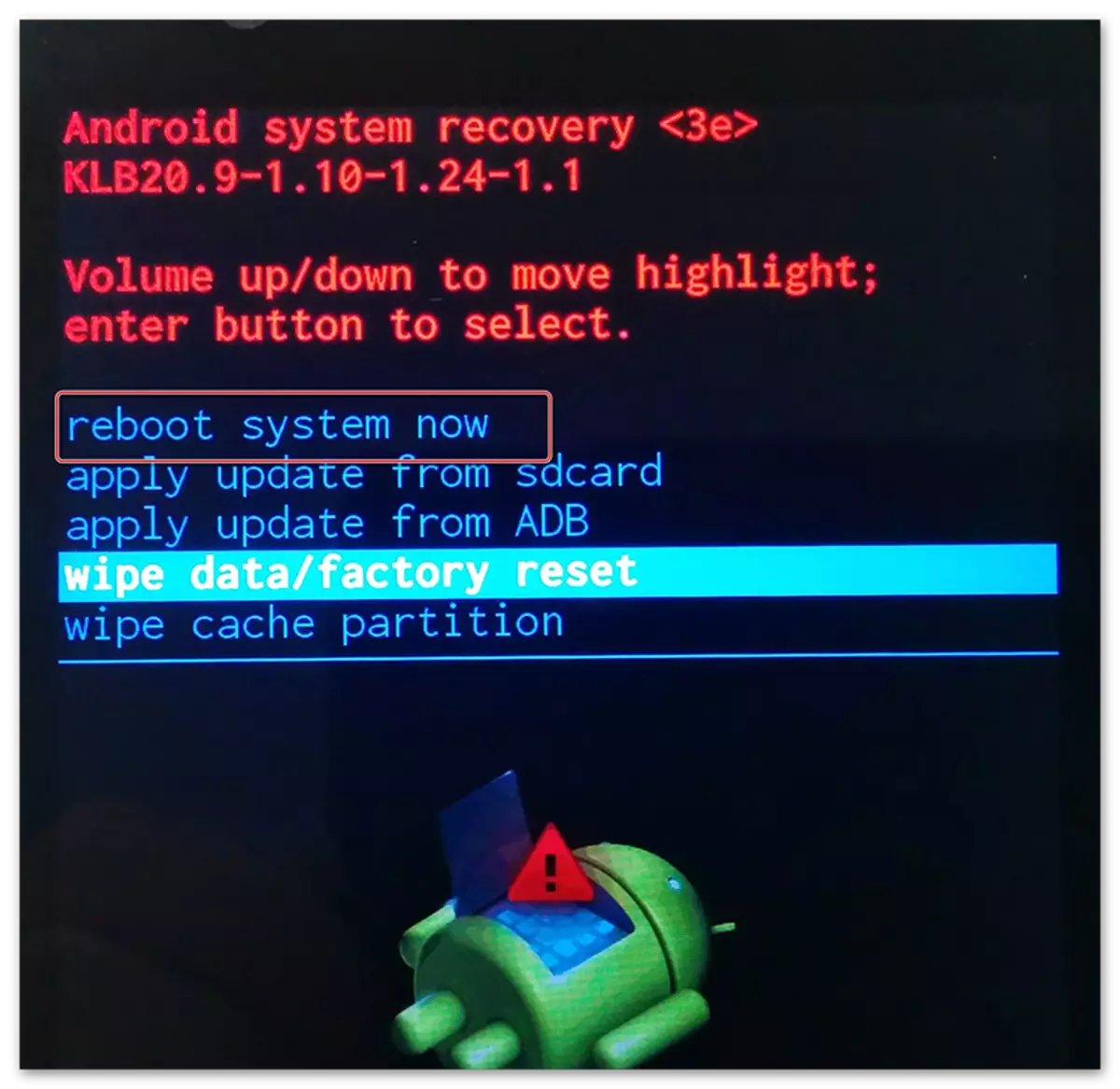
విధానం 2: Android మెను
ఫోన్ సాధారణంగా ఆన్ చేయబడినా మరియు మీకు పూర్తి ప్రాప్తిని కలిగి ఉంటే మీరు ఈ పద్ధతి నుండి సూచనలను ఉపయోగించవచ్చు. అయితే, ఆపరేటింగ్ సిస్టమ్ యొక్క కొన్ని ఫోన్లు మరియు సంస్కరణల్లో, ప్రామాణిక సెట్టింగ్ల ద్వారా రీసెట్ చేయడం అసాధ్యం. ఈ సూచన ఇలా కనిపిస్తుంది:
- ఫోన్ యొక్క "సెట్టింగులు" కి వెళ్ళండి.
- అంశం లేదా విభాగాన్ని (Android సంస్కరణపై ఆధారపడి ఉంటుంది) "పునరుద్ధరించండి మరియు రీసెట్ చేసి" అని పిలుస్తారు. కొన్నిసార్లు ఈ అంశం "అధునాతన" లేదా "అధునాతన సెట్టింగులు" విభాగంలో ఉండవచ్చు.
- పేజీ దిగువన "రీసెట్ సెట్టింగ్లు" పై క్లిక్ చేయండి.
- రీసెట్ బటన్ను తిరిగి నొక్కడం ద్వారా మీ ఉద్దేశాలను నిర్ధారించండి.
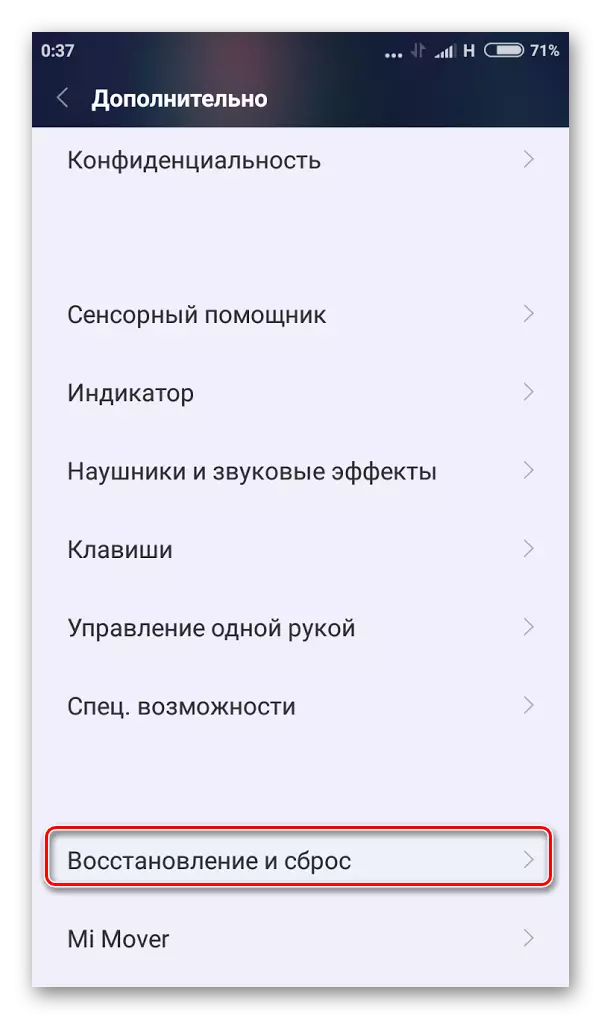
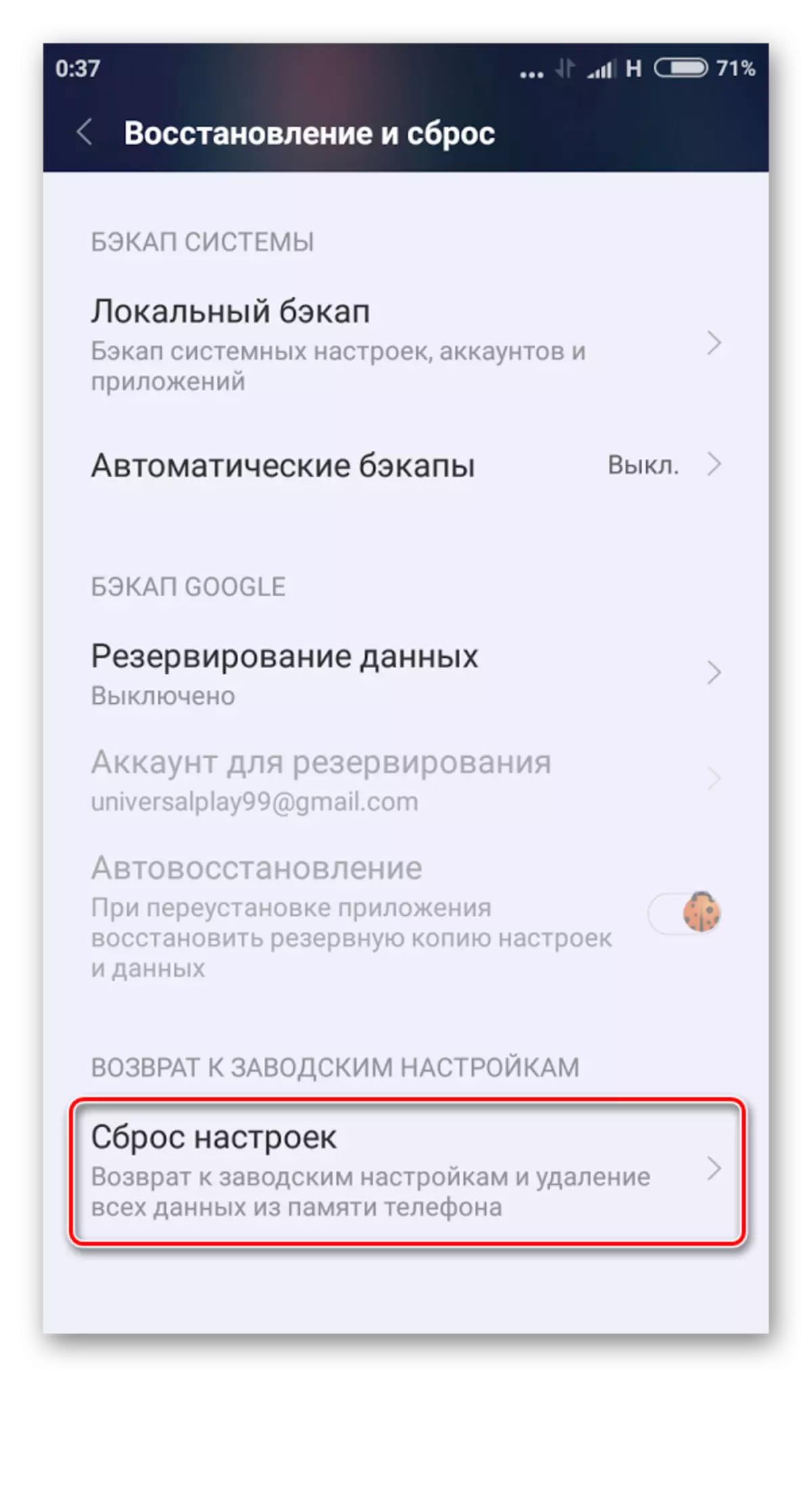
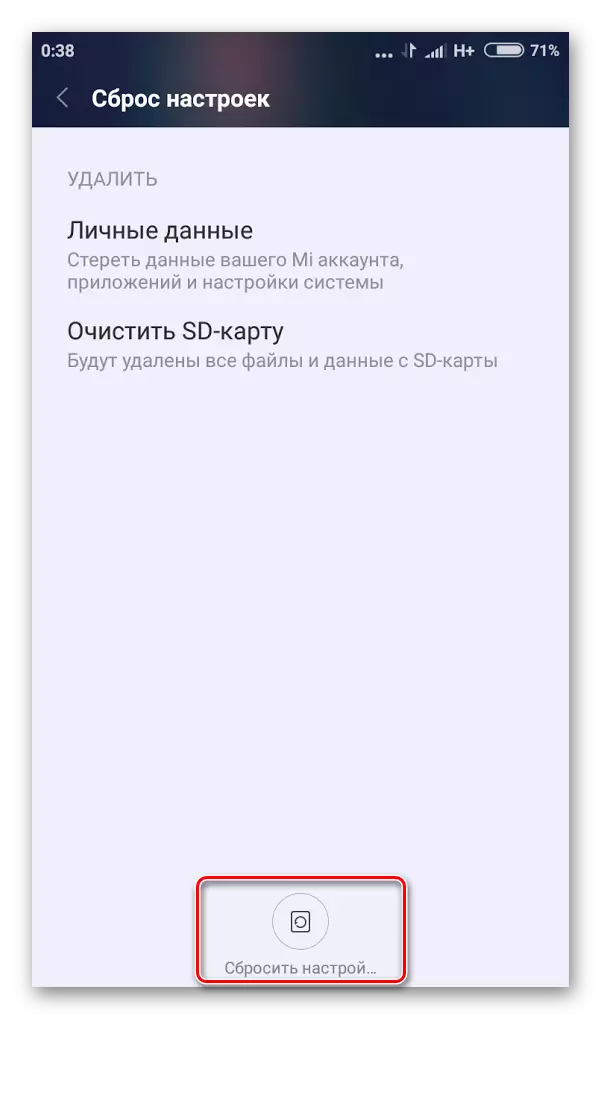
ఫ్యాక్టరీ శామ్సంగ్ స్మార్ట్ఫోన్లకు రీసెట్ చేయండి
మీరు చూడగలరు, బోధన, ఆధునిక మార్కెట్లో స్మార్ట్ఫోన్లు చాలా వరకు తాజాగా, ఏ సంక్లిష్టతకు భిన్నంగా లేదు. కర్మాగారానికి మీ పరికరం యొక్క సెట్టింగులను "పడగొట్టడానికి" మీరు నిర్ణయించుకుంటే, రిమోట్ డేటా పునరుద్ధరించడానికి చాలా కష్టంగా ఉండటం వలన, ఈ పరిష్కారం గురించి పూర్తిగా ఆలోచించండి.
